Siri מקל על הנפקת פקודות ללא ידיים לכל אחד ממכשירי Apple שלך. אתה יכול להשתמש ב- Siri כדי להגדיר תזכורות, שליחת הודעות, חיפוש באינטרנט ועוד. אבל עם עוזר אישי כה מורכב, יכולות להיווצר בעיות מעת לעת.
אם סירי לא עובדת על ה- iPhone או ה- iPad שלך, עקוב אחר הצעדים במדריך זה כדי לתקן את זה. אנו נסקור את הבעיות הנפוצות ביותר שעשויות להיתקל בהן עם סירי, יחד עם כמה עצות כלליות בנושא פתרון בעיות.
1. סירי לא מגיבה כשאתה מנסה להפעיל אותה
הסיבה הסבירה ביותר לדעתך שסירי לא עובדת היא שעוזרה האישי של אפל אינו מגיב כשאתה לוחץ על צד כדי להפעיל אותו (או בית כפתור ב- iPhone 8 ומעלה, כולל iPhone SE).
זה בדרך כלל מכיוון שסירי מושבתת בהגדרות באייפון או אייפד. לך ל הגדרות> סירי וחיפוש ולהפעיל לחץ על כפתור הצד / הבית לסירי להפעיל שוב את סירי.


אולי תרצה גם להפעיל את האפשרות ל אפשר לסירי כשננעל כך שלא תצטרך לפתוח את ה- iPhone כדי לגשת לסירי.
2. סירי לא מגיבה כשאת אומרת "היי סירי"
אתה אמור להיות מסוגל להפעיל את העוזר האישי של אפל מבלי לגעת במכשיר שלך פשוט על ידי אמירת "היי סירי" כאשר האייפון או האייפד שלך נמצאים באוזן. אם זה לא עובד, עבור אל הגדרות> סירי וחיפוש במכשיר וודא האזן ל"היי סירי " מופעל.
בעת פיתרון בעיות זה, עליך גם לאשר שהמכשיר שלך תואם ל- "היי סירי." באפשרותך להציג את רשימת המכשירים התואמים המלאה האתר של אפל.
לבסוף, זכור כי "היי סירי" אינו פועל כאשר המכשיר פונה כלפי מטה או סגור במקרה. זה גם לא עובד אם אתה משתמש במצב צריכת חשמל נמוכה באייפון שלך עם גרסה ישנה יותר של iOS.
3. סירי חסרה לגמרי מהאייפון או האייפד שלך
אולי ההצעות שלמעלה לא יכולות לעזור לך מכיוון שסירי חסרה לחלוטין מההגדרות באייפון או באייפד שלך. ישנן כמה סיבות לכך שזה יכול להיות.
ביקור ראשון דף הזמינות של Apple של התכונות כדי לוודא שסירי זמינה במדינה ובאזור שלך. לרוע המזל, העוזרת האישית של אפל אינה זמינה בכל מקום. יתכן שתוכל לעקוף מגבלות אזוריות על ידי מעבר אל הגדרות> כללי> שפה ואזור לשנות את אזור המכשיר שלך חושב שאתה נמצא.
שנית, וודא שלא השבתת את סירי דרך ה- הגבלות על תוכן ופרטיות במכשיר שלך בטעות. לך ל הגדרות> זמן מסך> הגבלות על תוכן ופרטיות לגלות. פתח את ה אפליקציות מותרות ודא סירי והדיקטציה מופעל.

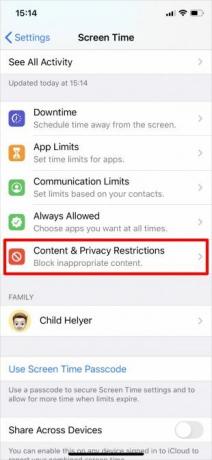


אם המכשיר שלך פועל iOS 11 ומעלה, עליך לבדוק הגדרות> כללי> הגבלות במקום זאת.
4. סירי לא יכולה לשמוע אותך או לא מבינה את מה שאתה אומר
אם סירי לא תמיד שומעת אותך או לא מבינה לעתים קרובות את מה שאתה אומר, ייתכן שיש בעיה במיקרופון באייפון או באייפד שלך. לפעמים אתה יכול לתקן זאת על ידי ניקוי המיקרופונים בעזרת מברשת יבשה עם סף רך או על ידי הסרת מגן המסך והמארז שלך. ראה את שלנו מדריך לניקוי אייפון כיצד לנקות את האייפון המלוכלך שלך: מדריך שלב אחר שלבה- iPhone שלך ככל הנראה ברוטו לאחר חודשים של שימוש. הנה כיצד לנקות את האייפון שלך כראוי, בתוספת כמה טעויות שיש להימנע מהן. קרא עוד לעזרה.
ישנם מספר מיקרופונים באייפון או באייפד שלך. אתה יכול לבדוק כל אחד מהם על ידי הקלטת קטעי וידאו קצרים או אודיו באפליקציות שונות:
- כדי לבדוק את המיקרופון הראשי בתחתית המכשיר, פתח את ה- הודעה קולית יישום ולחץ על הכפתור האדום כדי להקליט הודעה קצרה. האזן להפעלה וודא שאתה שומע אותה בבירור.
- כדי לבדוק את המיקרופון הקדמי, פתח את ה- מצלמה אפליקציה וסרטה סרטון קצר באמצעות המצלמה הפונה קדמית. הפעל מחדש את הסרטון כדי לוודא שאתה שומע אותו בבירור.
- כדי לבדוק את המיקרופון האחורי, פתח את ה- מצלמה אפליקציה וסרטון וידאו קצר באמצעות המצלמה האחורית. הפעל מחדש את הסרטון כדי לוודא שאתה שומע אותו בבירור.
אם אחד המיקרופונים שלך אינו פועל כראוי, צור קשר עם התמיכה של אפל לארגן תיקון. בינתיים תוכלו לחבר אוזניות אלחוטיות, EarPods או AirPods בכדי להשתמש במיקרופון על אלה במקום זאת.
5. סירי איטית מדי או שאינה יכולה להתחבר לרשת
סירי זקוקה לחיבור אינטרנט פעיל כדי להשלים את מרבית הפקודות. אם סירי לא עובדת על האייפון או האייפד שלך, ייתכן שזה בגלל שיש בעיה ברשת שלך. בדרך כלל, סירי אומרת "אני מתקשה להתחבר" או "נסה שוב בעוד מעט זמן" כשזה קורה.
ודא שהמכשיר שלך מחובר ל- Wi-Fi ונסה להזרים סרטון YouTube כדי לבדוק את חיבור האינטרנט שלך. אם זה לא עובד, גלה כיצד לפתור בעיות בחיבור הרשת שלך אין חיבור אינטרנט? 5 טיפים לפתרון בעיות מהירים שתוכלו לנסותאין חיבור אינטרנט? מדריך זה לפתרון בעיות מהיר ופשוט יתקן את חיבור האינטרנט שלך מייד. קרא עוד כדי לתקן את הבעיה.
אם Siri עדיין לא עובדת, השבת זמנית כל VPN שאתה משתמש בו הגדרות> VPN. כמו כן, לעבור מצב טיסה לסירוגין מ- הגדרות> מצב מטוס.

יתכן שתצטרך ללכת אליו הגדרות> כללי> איפוס ובחר אפס את הגדרות הרשת. זה מוחק את סיסמאות ה- Wi-Fi ששמרת בין נתונים אחרים הקשורים לרשת, לכן השתמש בהם רק אם שום דבר אחר לא עבד.
כדי להשתמש בסירי ברשת סלולרית, וודא מידע סלולרי מופעל פנימה הגדרות> סלולרי ולבדוק שנשארו לך מספיק נתונים בתוכנית לנייד שלך.
6. סירי לא אומרת דבר כשנשאלת שאלה
לרוב אנו מצפים לשמוע תגובה מדוברת לאחר ששאלנו את סירי שאלה או הוצאת פקודה. אם זה לא קורה, ייתכן שיש בעיה בקבצי הקול באייפון שלך. בפעמים אחרות זה פשוט כמו להעלות את עוצמת הקול.
אך ראשית, וודא שסירי מוגדרת להשיב לך על ידי מעבר אל הגדרות> סירי וחיפוש> משוב קולי. כדי להעלות את עוצמת הקול של סירי, לחץ שוב ושוב על הגבר קול כשתשתמש בסירי. אם תתאים את עוצמת הקול בזמנים אחרים, יתכן שזה לא ישפיע על עוצמת הקול של סירי - ראה טיפים נוספים לפתרון בעיות נפח ב- iPhone האם אמצעי האחסון של האייפון שלך לא עובד כמו שצריך? נסה את זההאם נפח האייפון שלך לא עובד? להלן הוראות לתיקון בעיות נפח של iPhone, ובנוסף דרכים להגביר את עוצמת הקול שלך ב- iPhone. קרא עוד להסבר.
אם סירי עדיין לא אומרת כלום, עבור אל הגדרות> Siri וחיפוש> Siri Voice. בחר מבטא או מין אחר כדי לגרום למכשיר שלך להוריד קבצי קול חדשים. במקרה וזה יצליח, יתכן שתצטרך לעשות זאת למחוק ולהתקין מחדש את iOS כיצד לאפס את היצרן לאייפון ולאייפד שלךתוהה כיצד לאפס את היצרן לאייפון או לאייפד שלך? כך תוכל לגבות, לאפס ולשחזר את נתוני מכשיר ה- iOS שלך בקלות. קרא עוד באייפון שלך כדי לתקן את הקול המקורי.
7. מכשירים מרובים מגיבים כשאתה מדבר עם סירי
אם יש לך יותר ממכשיר אחד של אפל, אתה עשוי לגלות שכמה מהם מגיבים ל"היי סירי "בבת אחת. זו אינה פיקוח על ידי אפל; זו למעשה בעיה בהגדרות המכשיר שלך.
כל שעליך לעשות הוא לוודא ש- Bluetooth מופעל לכל אחד מהמכשירים שלך על ידי מעבר אל הגדרות> Bluetooth. כשאומרים "היי סירי", המכשירים שלך משתמשים במהירות ב- Bluetooth כדי לתקשר זה עם זה ולהחליט לאיזה מכשיר צריך לענות.

אם זה לא עובד, וודא שכל מכשיר מחובר לאותו חשבון Apple ID בחלק העליון של ה- הגדרות אפליקציה.
כיצד לתקן בעיות אחרות עם סירי
הראינו לכם כיצד לתקן את הבעיות הנפוצות ביותר עם Siri, אך הפתרונות האלה לא יעבדו עבור כולם. אם סירי עדיין לא עובדת על מכשיר ה- iPhone או ה- iPad שלך, נסה במקום זאת טיפים לפתרון בעיות כללי. רובם יעילים לתקן כל מיני בעיות שונות במכשירים שלך:
- החלק מעלה מתחתית המסך כדי להציג את כל היישומים הפתוחים שלך (או לחץ פעמיים על בית כפתור במכשירים ישנים יותר). ואז החלק כל אפליקציה מעל המסך כדי לסגור אותה.
- לחץ לחיצה ארוכה על המקש צד כפתור עם להנמיך קול כפתור (או רק לישון / להתעורר כפתור במכשירים קודמים) עד שהמכשיר שלך יבקש ממך החלק לכיבוי. המתן עד שהמכשיר יכבה במלואו לפני שתלחץ על לישון / להתעורר או צד לחץ על לחצן שוב כדי להפעיל אותו מחדש.
- לך ל הגדרות> כללי> איפוס ובחר אפס את כל ההגדרות. זה לא מוחק אף אפליקציה או מדיה מהמכשיר שלך, אבל זה מחזיר את כל ההגדרות למצב ברירת המחדל שלהם. לאחר השלמת האיפוס, עבור אל הגדרות> סירי וחיפוש להפעיל שוב את סירי.
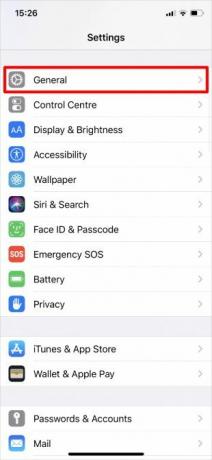

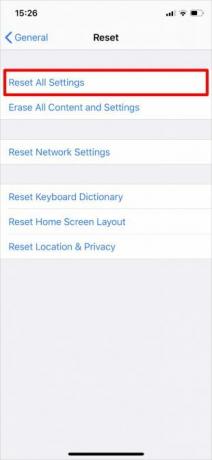
השתמש בעוזר קול אחר אם סירי לא עובדת
אני מקווה שהצלחת לתקן את כל בעיות Siri שלך כבר עכשיו. אבל אם העוזר האישי של אפל עדיין לא עובד אחרי כל זה, ייתכן שאתה מחפש לקפוץ לאוניה. אפל היא לא החברה היחידה עם עוזר אישי דיגיטלי, אחרי הכל.
גלה את כל ההבדלים בין Google Assistant לסירי עוזר של גוגל לעומת סירי: איזה עוזר קולי לאייפון הכי טוב?איך Google Assistant עובד באייפון, מה בדיוק הוא יכול לעשות והאם הוא שווה את הזמן שלך? קרא עוד ללמוד אם סירי באמת העוזרת האישית הנכונה עבורך. החלפה עשויה להיות כרוכה ברכישת מכשיר חדש, אך אתה יכול לגלות שעוזר Google משתלם עבורך בטווח הרחוק.
גילוי שותפים: על ידי רכישת המוצרים שאנו ממליצים, אתה עוזר להחזיק את האתר בחיים. קרא עוד.
דן כותב הדרכות ומדריכי פתרון בעיות שיעזרו לאנשים להפיק את המרב מהטכנולוגיה שלהם. לפני שהפך לסופר, הרוויח תואר ראשון בטכנולוגיית סאונד, פיקח על תיקונים בחנות אפל ואף לימד אנגלית בבית ספר יסודי בסין.
